예전엔 "APM Setup" 이라는 프로그램이 있어 Apache + PHP + MySQL 를 쉽게 설치 할수 있었다.
하지만, 이미 오래전부터 "APM Setup" 은 더이상 업데이를 하지 않고 있다. 그래서 과거버젼 (PHP 5.x) 을 사용하는게 아니라면 이제 더이상 "APM Setup" 을 사용할수 없게 되었다.
다행이도 Apache + PHP + MySQL 을 지원하는 패키지는 APM Setup 말고도 있다.
그 중 하나가 "XAMPP".
공식사이트 : https://www.apachefriends.org
배포처 : https://sourceforge.net/projects/xampp/
XAMPP을 이용하면 Apache + PHP + MySQL 을 별다른 절차 없이 쉽게 설치 할수 있다.
일단 배포처에서 설치 파일을 다운 받는다.
기본적인 "Download" 기능을 이용하면 최신 버젼의 "설치파일" 을 다운 받을 수 있다.
이 경우에는 설치에 별다른 설명이 필요 없으니 그냥 알아서 설치 하면 된다.
나의 경우는 Apache 를 굳이 상시로 켜놓을게 아니라 필요할때 그냥 그때 그때 잠시 쓰는게 목적이라서 설치 파일을 다운 받은것이아니라 "포터블" 버젼을 다운 받아서 쓴다.
"Files" 메뉴에 보면 여러가지 버젼의 프로그램파일들이 있으니 필요에 따라 다운 받아 쓰면 된다. 설치본이 필요하면 "installer" 문구가 달린 파일을, 나처럼 포터블 버젼이 필요하면 "portable" 문구가 있는 파일을 다운 받으면 된다.
설치과 포터블 버젼은 거의 용량 차이가 없지만, 포터블 버젼이 약간 더 크다.
포터블 버젼을 다운 받아서 압축을 풀었으면, 해당 디렉토리의 "setup_xampp.bat" 파일을 실행시켜 준다.
그럼 이런 터미널 창이 뜨는데, 이 메시지를 보았다면 설치는 끝난 것이다.
설치가 끝났으니, 이제 아파치를 구동해 보자.
"xampp-control.exe" 를 실행시켜 컨트롤판넬을 띄운다.
이 상태에서 "Start" 버튼을 클릭하면 간단히 아파치 웹서버가 실행... 되어야 하지만, 유감스럽게도 나의 경우는 오류가 발생했다.
이미 다른 웹서버를 쓰고 있는 중인데 이 웹서버가 80 포트를 사용중이기 때문에 오류가 발생하는 것이다.
환경 설정을 위해서 "Config > Apache(http.conf)" 메뉴를 선택.
여기서 "Listen 80" 이라는 항목을 적당한 포트로 변경해 준다. 나의 경우는 "Listen 888" 로 변경해 주었다.
이렇게 설정을 변경후 다시 "Start". 이번에는 문제 없이 실행 되었다.
여기서 "Admin" 버튼을 클릭하면 기본 페이지로 이동한다.
어차피 기본 홈페이지를 보여주는 것이라 그냥 "http://localhost:888" 만 웹브라우져에 입력해 주어도 된다. 만약 나의 경우처럼 사용포트를 변경했을 경우엔 페이지를 찾을수 없다라고 뜰텐데, 당황하지 않고 경로에 포트번호를 추가 해주면 잘 열릴 것이다.
참고로 압축푼 디렉토리에 "passwords.txt" 파일에 보면 기본으로 설정되어 있는 패스워드가 기록되어 있으며, 보다시피 MySQL 에는 비밀번호가 설정되어 있지 않다.
그렇기 때문에 컨트롤 판넬에서 MySQL 의 "Admin" 버튼을 클릭시 바로 MySQL 관리자 페이지가 열리니, 가급적 관리자 비밀번호를 변경해 주는 것이 좋다.
'Linux' 카테고리의 다른 글
| posstfix 메일 큐 관리 명령어 (0) | 2019.01.11 |
|---|---|
| CentOS postfix 메일서버 (0) | 2018.12.17 |
| iptables 범위 차단 (0) | 2018.08.20 |
| 서브 디렉토리, 파일 권한 변경 (0) | 2018.08.20 |
| RHEL/CentOS 7 에서 방화벽(firewalld) 설정하기 (0) | 2018.07.10 |

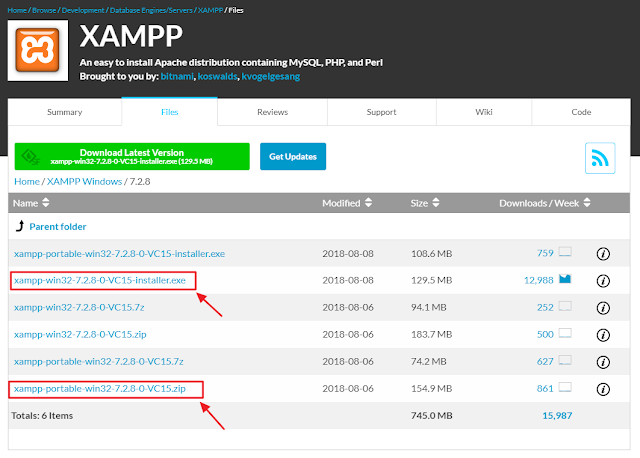

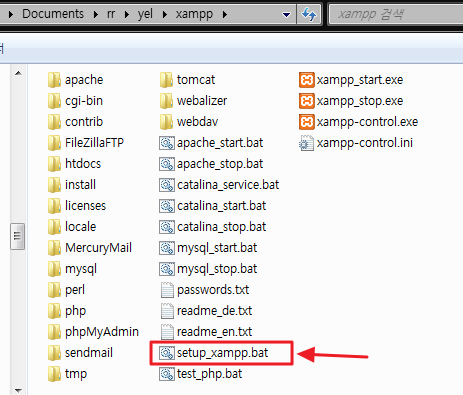
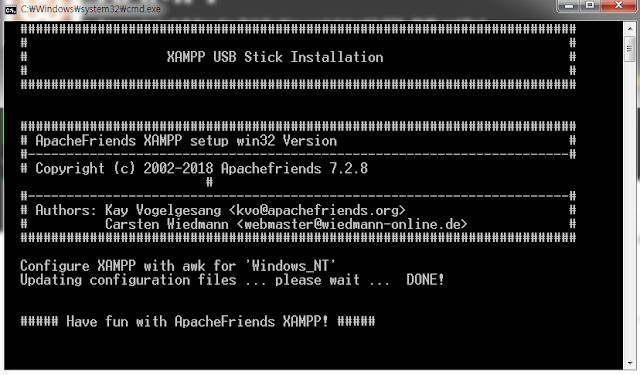

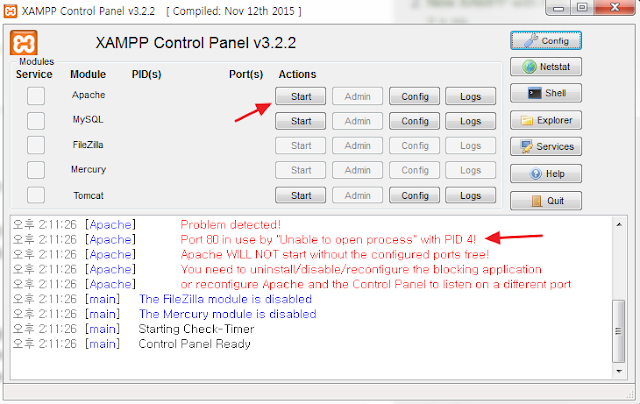


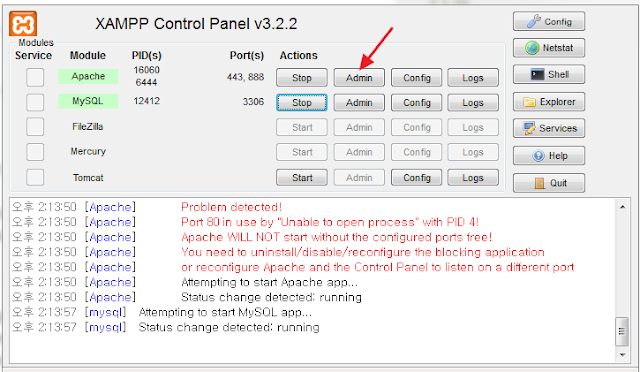
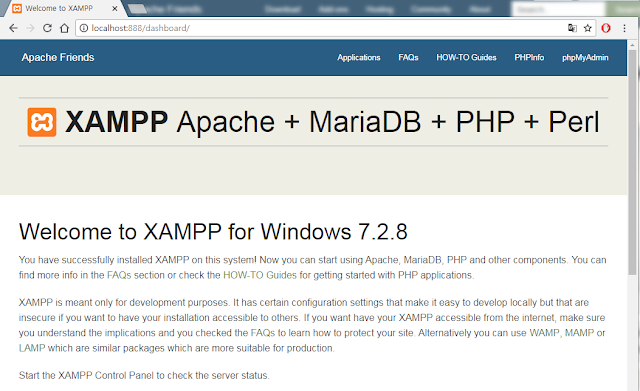

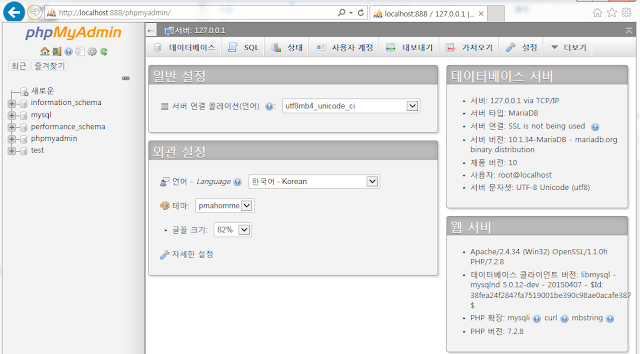
댓글